你们是不是也在使用按键精灵呢?不过你们晓得按键精灵中如何做一个定时脚本吗?今日在这里就为你们带来了按键精灵中做一个定时脚本的具体操作方法。
按键精灵中做一个定时脚本的操作教程

我们先打开按键精灵,点击新建脚本,然后会弹出空白的脚本界面。
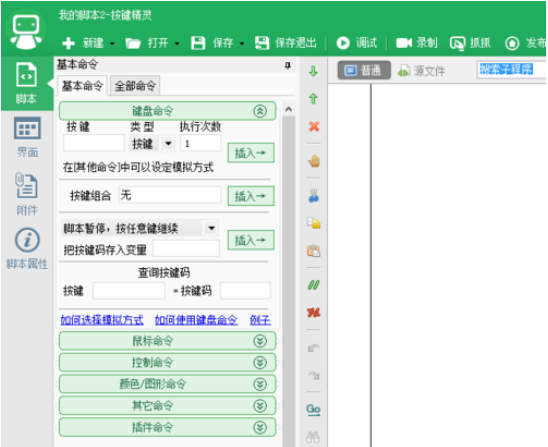
然后我们点击【控制命令】,创建一个表达式为true的循环命令。
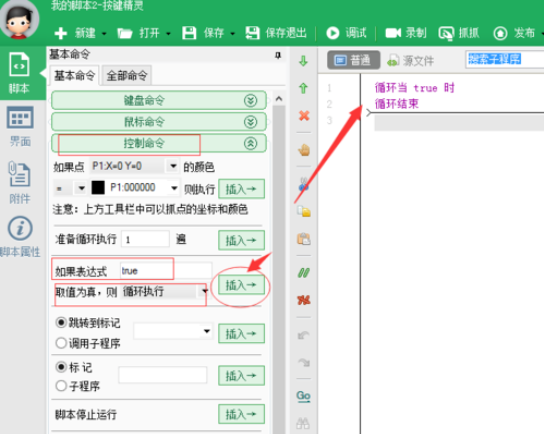
接着我们点开源文件,在表达式后面创建两个变量“小时”“分钟”,并且后面用一个实时语句(Now),注意这里的英文符号必须用英文里的括弧符号,不能用中文。
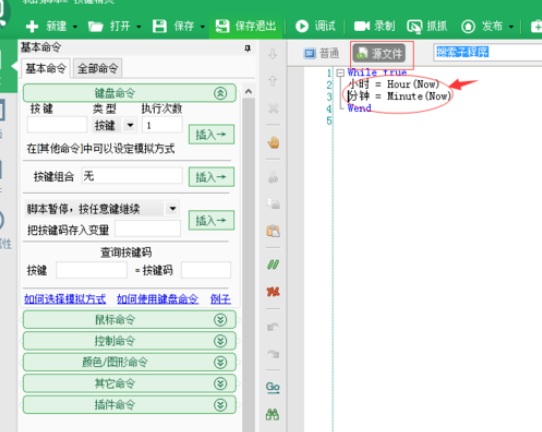
这时我们添加判断语句“If”,如果小时=(你想要设定的时间几点),分钟=(你想设定的时间几分),那么
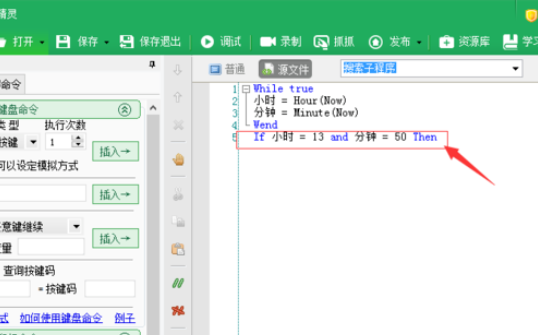
再添加【跳出循环】语句,结束判断语句“If”。
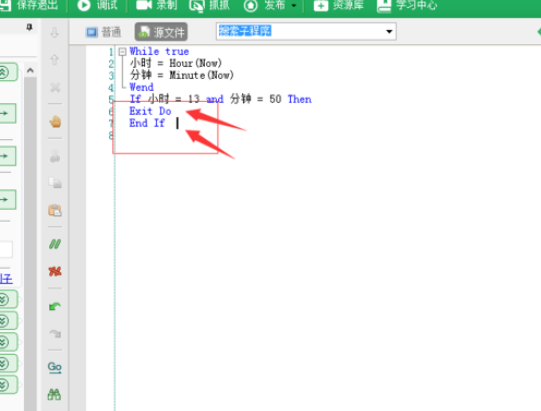
然后点开普通界面,把循环结束语句向下移动到最后。这样定时脚本就完成了,在本脚本后面把自己需要用到的游戏操作复制过来添加进去启动就可以了,等到了我们预设的时间,脚本就会自动启动开始我们预设的脚本操作啦!
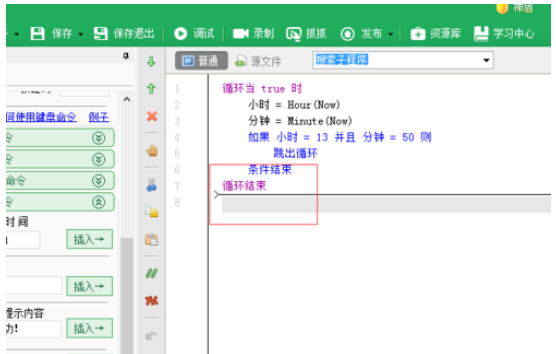
根据上文为你们描述的按键精灵中做一个定时脚本的具体操作方法,朋友们是不是都学会了呀!








